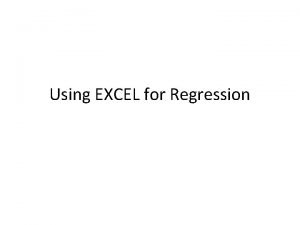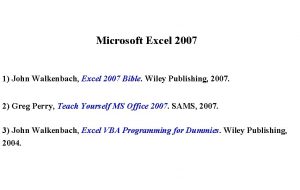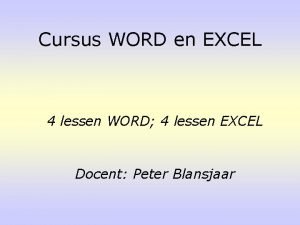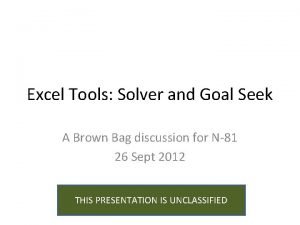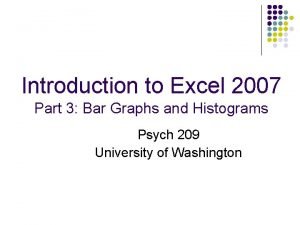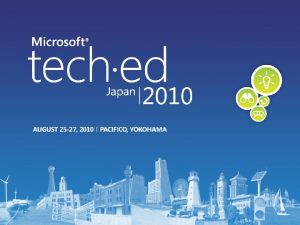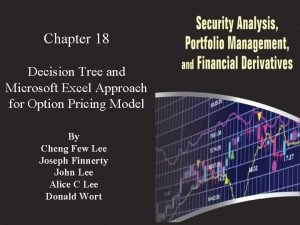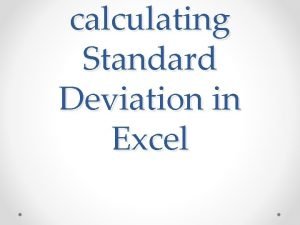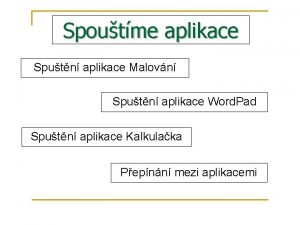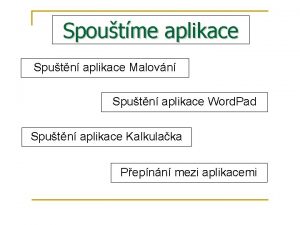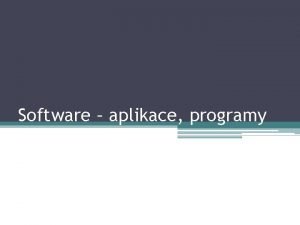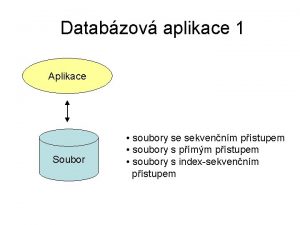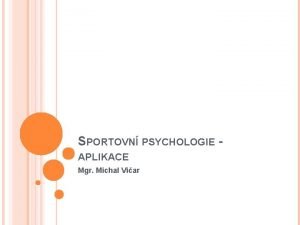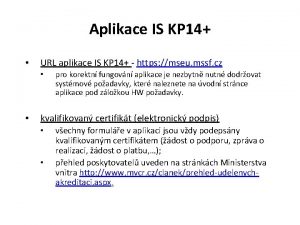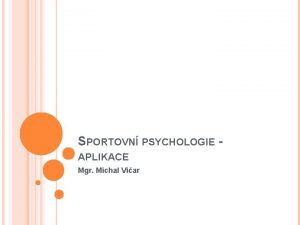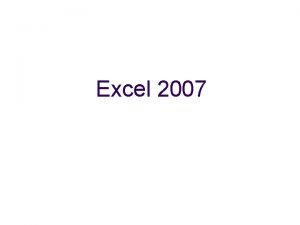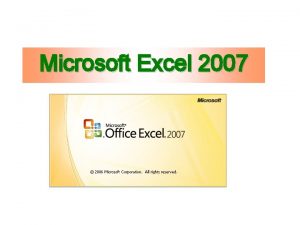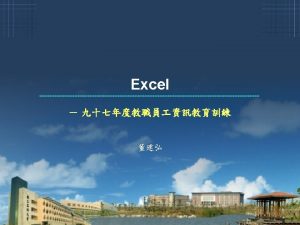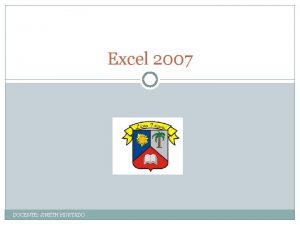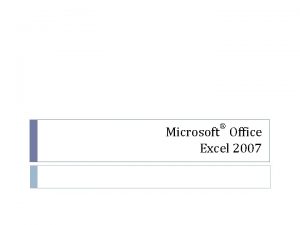Excel 2007 Co je Excel 2007 Aplikace Excel
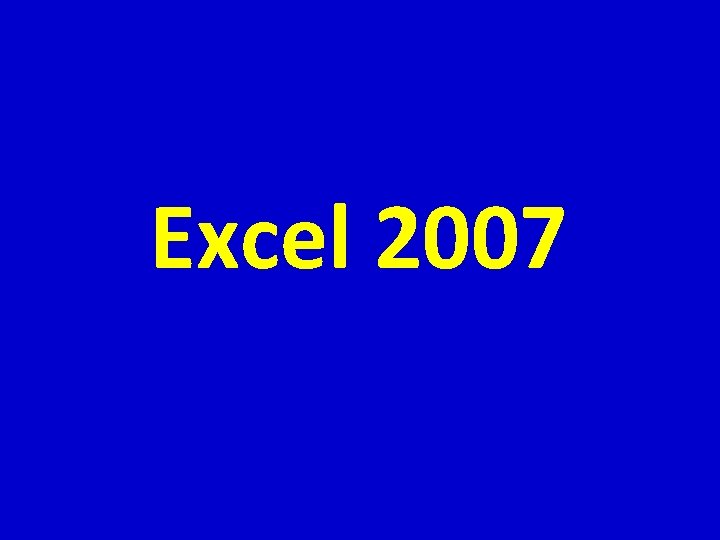



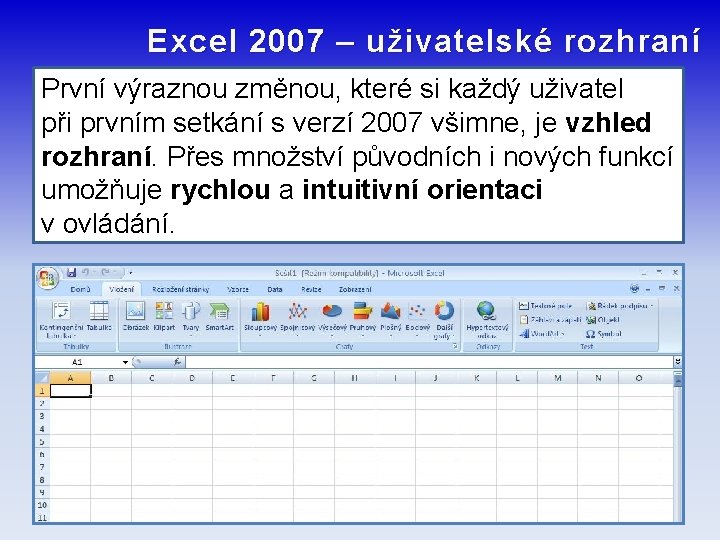





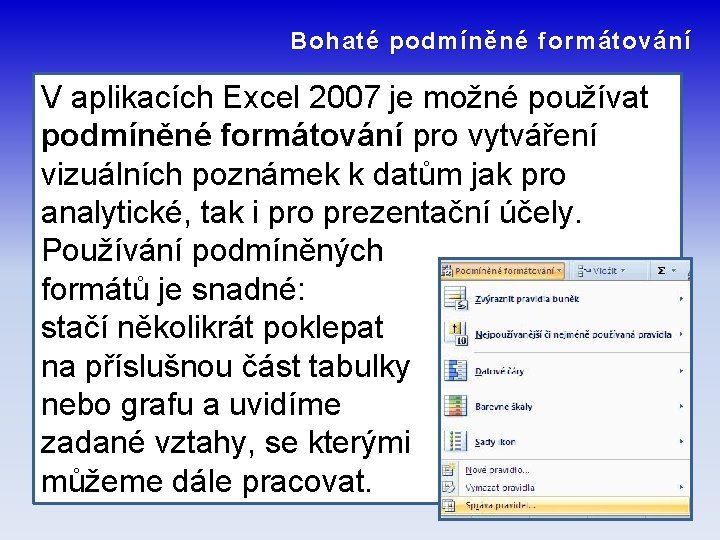





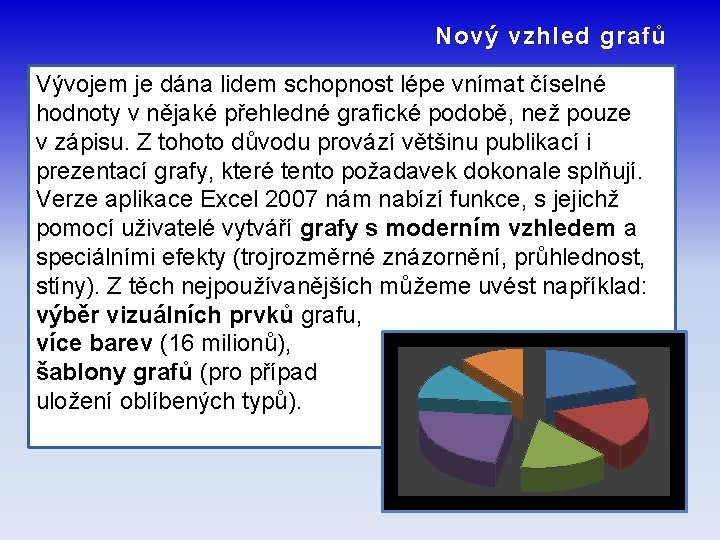
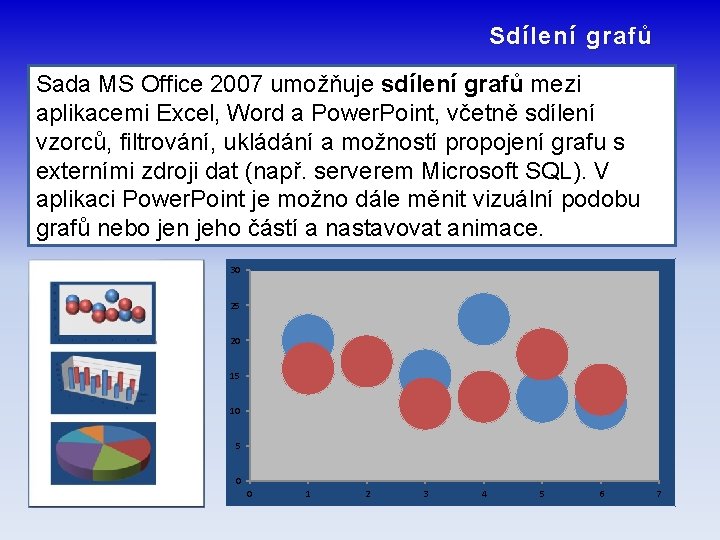
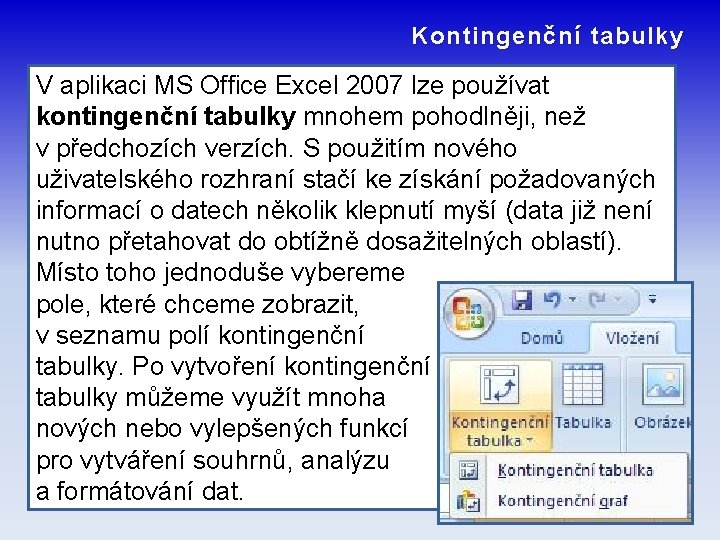
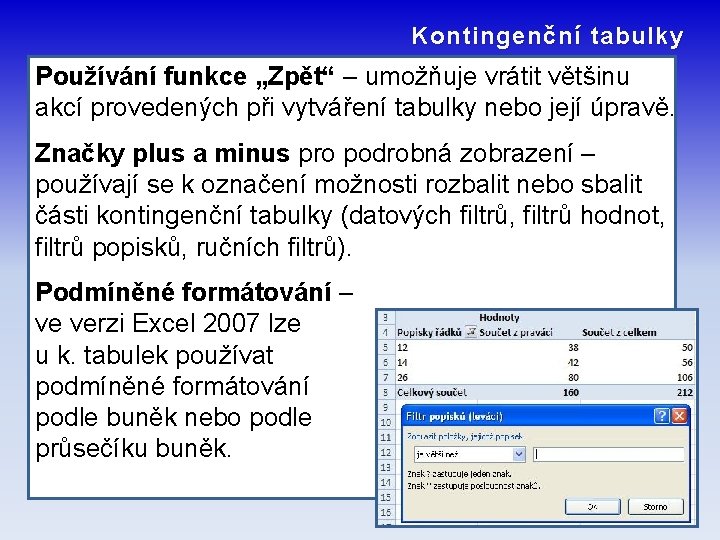
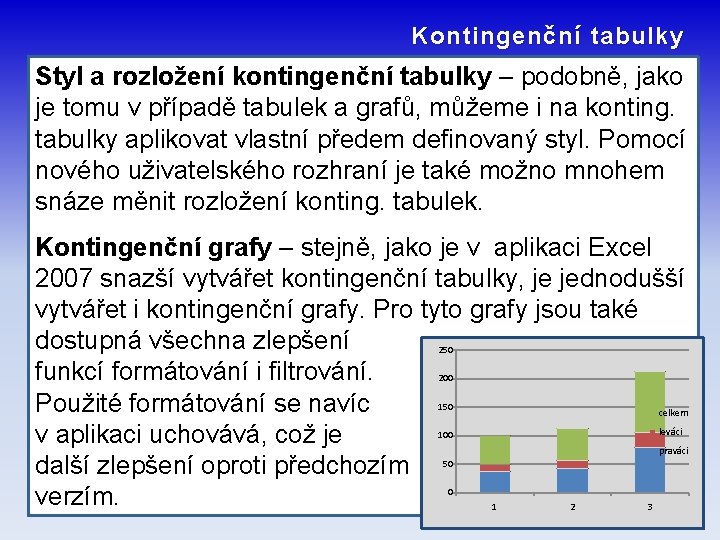
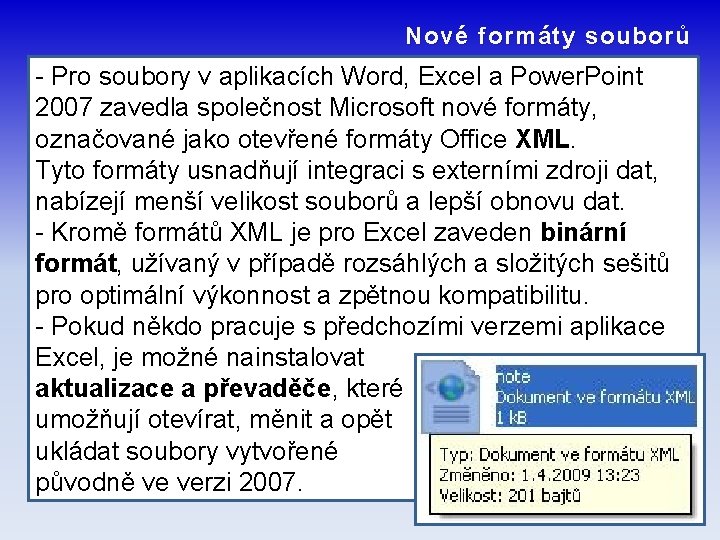

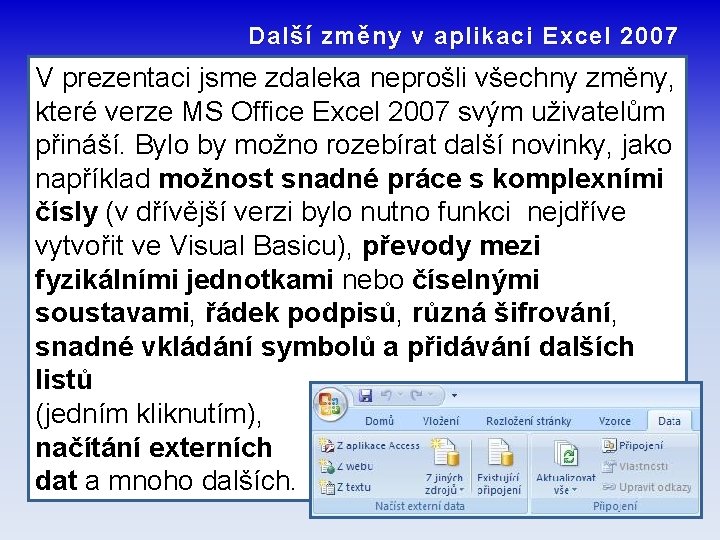
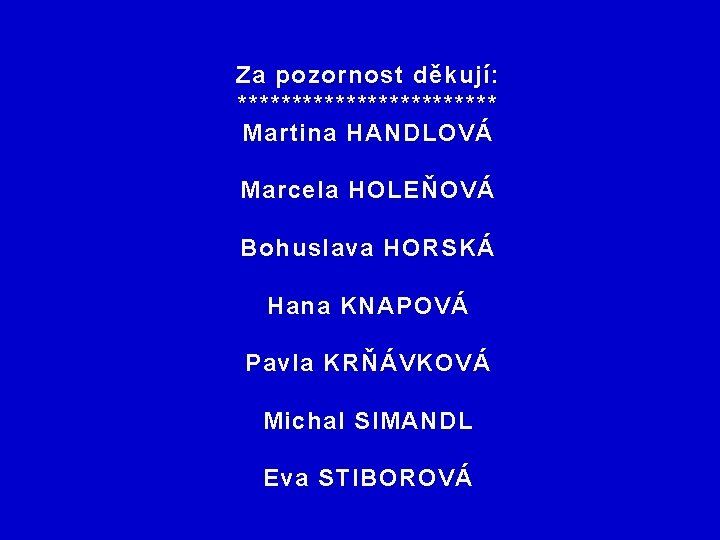
- Slides: 25
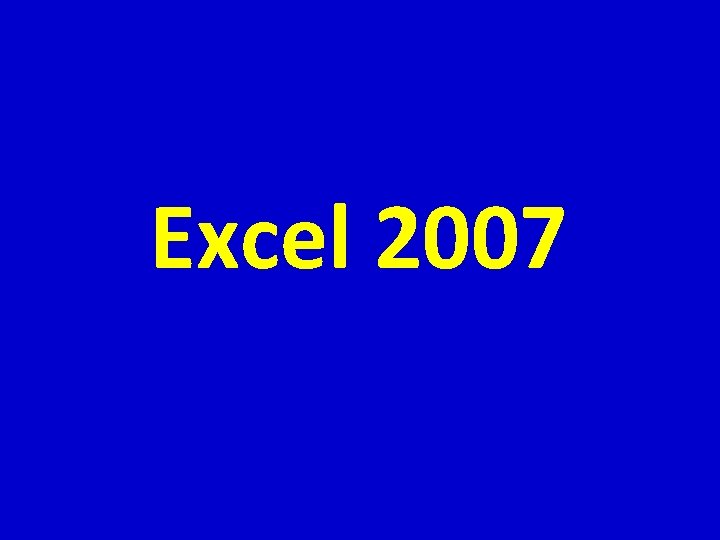
Excel 2007

Co je Excel 2007 Aplikace Excel 2007 je součástí sady programů Microsoft Office 2007.

Co je Excel 2007 Každý z programů MS Office 2007 je optimalizován pro daný účel: Například Word slouží jako textový editor, Power. Point pro tvorbu prezentací, Access je databázový systém a Excel je tzv. tabulkový editor. Část funkcí je v programech MS Office pro větší kompatibilitu společných.

Co je Excel 2007 Zjednodušeně můžeme říci, že Excel je určený především pro vytváření tabulek a výpočty v nich. Data z tabulek pak lze pro lepší názornost prezentovat formou grafů. 20 18 16 14 12 10 8 6 4 2 0 1 2 3 4 5 6 7
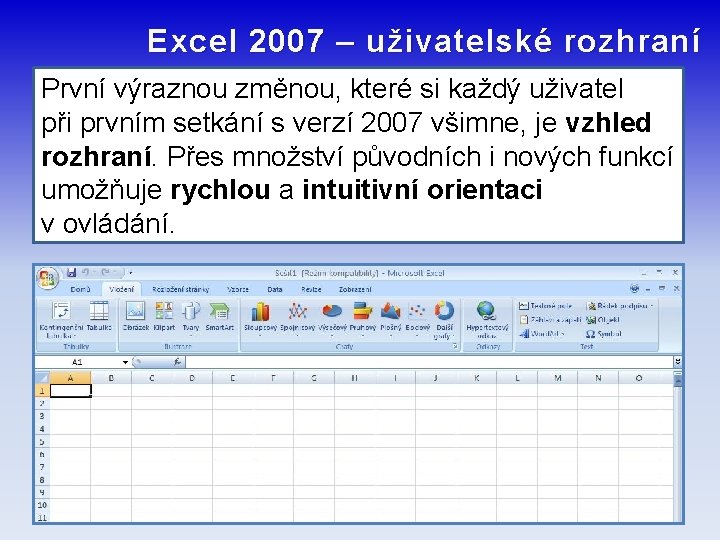
Excel 2007 – uživatelské rozhraní První výraznou změnou, které si každý uživatel při prvním setkání s verzí 2007 všimne, je vzhled rozhraní. Přes množství původních i nových funkcí umožňuje rychlou a intuitivní orientaci v ovládání.

Excel 2007 – uživatelské rozhraní Tvůrci uživatelského rozhraní Excelu 2007 se daleko více než u předchozích verzí zaměřili na to, aby uživatelé dosahovali snadno a rychle potřebných výsledků. Nyní je možno se ve větší míře soustředit na samotný obsah a estetickou stránku pracovní činnosti a méně na nástroje.

Excel 2007 – uživatelské rozhraní Jednou ze změn, na kterou uživatel začínající se sadou MS Office 2007 ihned narazí, je tlačítko office, které nahrazuje předchozí nabídku soubor. Tlačítko obsahuje příkazy známé z dřívějších verzí, jako je otevírání, ukládání a tisk, ale přináší i některé nové, např. připravit nebo publikovat.

Excel 2007 – uživatelské rozhraní Mnoho příkazů a funkcí, ke kterým se dříve bylo nutno „proklikat“ přes složité nabídky a panely nástrojů, lze u verze 2007 nalézt na snadno dostupných kartách, které jsou na jednotlivé úkoly a kroky zaměřeny. V galeriích se zobrazují možnosti a návrhy, které jsou navíc propojeny s náhledem. To vše uživateli zjednodušuje jeho volbu.

Více řádků, sloupců, barev Další novinkou verze 2007 je výrazné rozšíření počtu řádků a sloupců v listech. Nová verze obsahuje 1 048 576 řádků (o 1 500 % více než verze 2003) a 16 384 sloupců (o 6 300 % více). Aplikace Office Excel 2007 podporuje až 16 milionů barev.

Motivy sady MS Office a styly aplikace Excel V aplikaci Excel 2007 lze rychle formátovat data v listu pomocí motivu a určitého stylu. Motivy pak mohou být sdíleny s jinými aplikacemi MS Office, styly pouze pro objekty specifických pro Excel. Motiv je předdefinovaná sada barev, písem, čar a výplní, kterou lze použít pro celý sešit nebo třeba jen pro určité položky, např. grafy nebo tabulky. Styl je předefinovaný formát založený na motivu, který lze použít ke změně tabulek, grafů, obrazců apod.
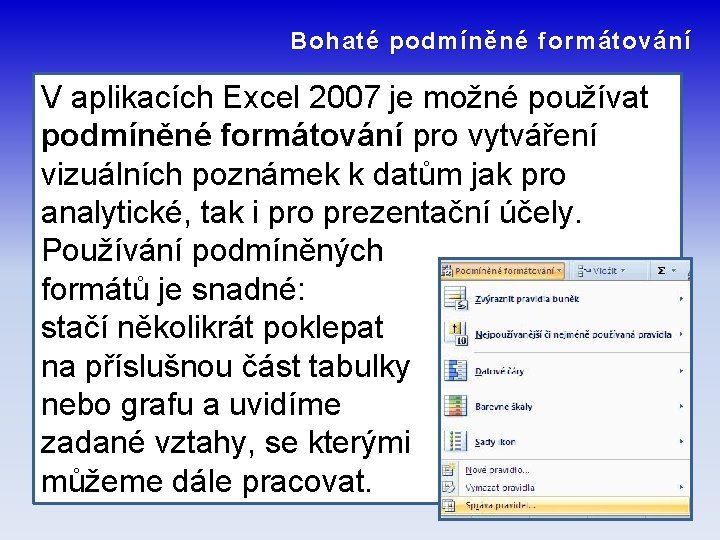
Bohaté podmíněné formátování V aplikacích Excel 2007 je možné používat podmíněné formátování pro vytváření vizuálních poznámek k datům jak pro analytické, tak i pro prezentační účely. Používání podmíněných formátů je snadné: stačí několikrát poklepat na příslušnou část tabulky nebo grafu a uvidíme zadané vztahy, se kterými můžeme dále pracovat.

Snadnější psaní vzorců Excel 2007 obsahuje řadu zlepšení, sloužící k jednoduššímu psaní vzorců: - Řádky automaticky mění svou velikost tak, aby dlouhé vzorce nepřekrývaly jiná data - Funkce Automatické dokončování umožňuje rychlé psaní vzorců se správnou syntaxí. - Kromě běžných odkazů na buňky umožňuje verze 2007 strukturované odkazy, které ve vzorci odkazují na pojmenované oblasti a tabulky. - Při aktualizaci a správě dat ve sdílených souborech pomáhá správce názvů každému z uživatelů rychle pochopit vzorce a data.

Zlepšené funkce řazení a filtrování Při práci s vloženými daty bývají často používány funkce „řazení“ nebo „filtrování“. U aplikace Excel 2007 je výběr rozšířen například o barvu buňky, písma nebo kalendářních dat. Počet úrovní pro zadání podmínek výběru je navíc možno navýšit z původních 3 až na 64.

Rozšíření funkcí tabulek Nové uživatelské rozhraní napomáhá k rychlejšímu vytváření a formátování tabulek. Z nových nebo vylepšených funkcí můžeme uvést například: -Řady záhlaví tabulky je možné zapnout a vypnout. Pokud jsou záhlaví tabulky zobrazena, zůstávají viditelná spolu s daty ve sloupcích tabulky. -Ve výpočtovém sloupci se používá jeden vzorec, který se automaticky šíří do dalších řádků. Není potřeba používat příkaz „kopírovat“. -Funkce Automatické filtrování je ve výchozím nastavení v tabulce zapnuta, aby umožňovala výkonné řazení a filtrování dat tabulky.

Rozšíření funkcí tabulek -Místo klasických odkazů na buňky (např. A 12, B 4) je nyní možno používat strukturované odkazy (názvy záhlaví sloupců), které zjednoduší a zpřehlední zadání. -V řádku celkových součtů je u verze 2007 možno používat vlastní vzorce a zadávat do nich i text. -K rychlému a profesionálnímu formátování tabulek je možné používat tzv. styl tabulky.

Rozšíření funkcí tabulek I v dřívějších verzích aplikace Excel samozřejmě bylo možno tabulky formátovat a dávat jim různou podobu. U nové verze je však tato činnost rychlejší, elegantnější a pro průměrného uživatele většinou i s lepším výsledkem. Na pásu karet (v položce „Domů“) stačí najít skupinu „Formátovat jako tabulku“, kde je k dispozici množství předdefinovaných stylů. Po vybrání jednoho z nich nám aplikace nabízí, že označí jednotlivé sloupce podle jejich záhlaví. Pokud jsme žádné nezadali, jsou sloupce označeny jednoduše jako: sloupec 1, sloupec 2 atd.
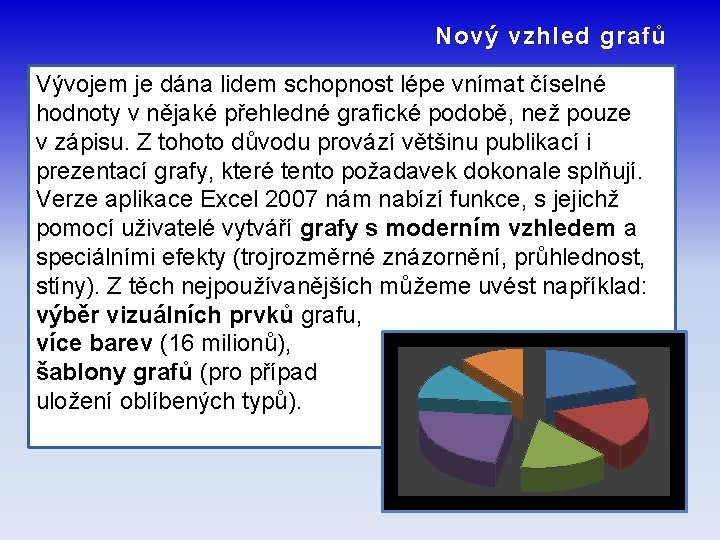
Nový vzhled grafů Vývojem je dána lidem schopnost lépe vnímat číselné hodnoty v nějaké přehledné grafické podobě, než pouze v zápisu. Z tohoto důvodu provází většinu publikací i prezentací grafy, které tento požadavek dokonale splňují. Verze aplikace Excel 2007 nám nabízí funkce, s jejichž pomocí uživatelé vytváří grafy s moderním vzhledem a speciálními efekty (trojrozměrné znázornění, průhlednost, stíny). Z těch nejpoužívanějších můžeme uvést například: výběr vizuálních prvků grafu, více barev (16 milionů), šablony grafů (pro případ uložení oblíbených typů).
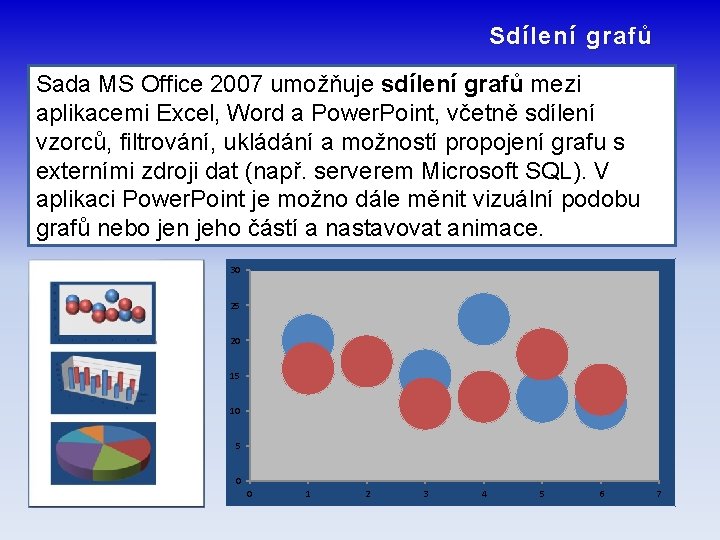
Sdílení grafů Sada MS Office 2007 umožňuje sdílení grafů mezi aplikacemi Excel, Word a Power. Point, včetně sdílení vzorců, filtrování, ukládání a možností propojení grafu s externími zdroji dat (např. serverem Microsoft SQL). V aplikaci Power. Point je možno dále měnit vizuální podobu grafů nebo jen jeho částí a nastavovat animace. 30 25 20 15 10 5 0 0 1 2 3 4 5 6 7
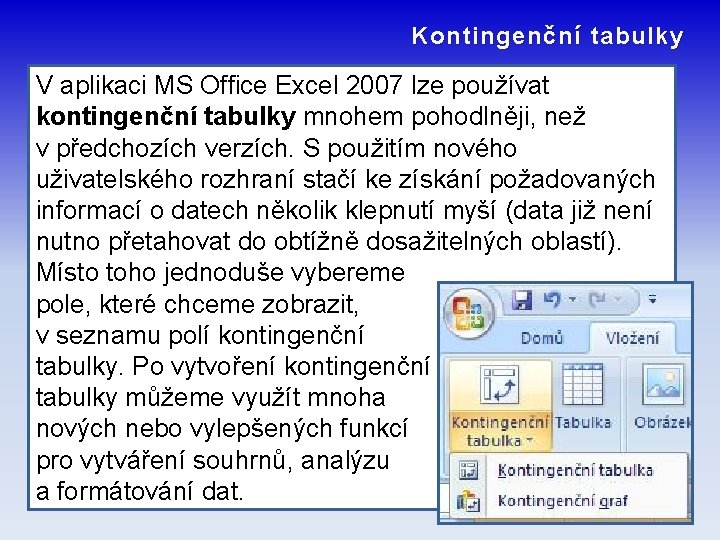
Kontingenční tabulky V aplikaci MS Office Excel 2007 lze používat kontingenční tabulky mnohem pohodlněji, než v předchozích verzích. S použitím nového uživatelského rozhraní stačí ke získání požadovaných informací o datech několik klepnutí myší (data již není nutno přetahovat do obtížně dosažitelných oblastí). Místo toho jednoduše vybereme pole, které chceme zobrazit, v seznamu polí kontingenční tabulky. Po vytvoření kontingenční tabulky můžeme využít mnoha nových nebo vylepšených funkcí pro vytváření souhrnů, analýzu a formátování dat.
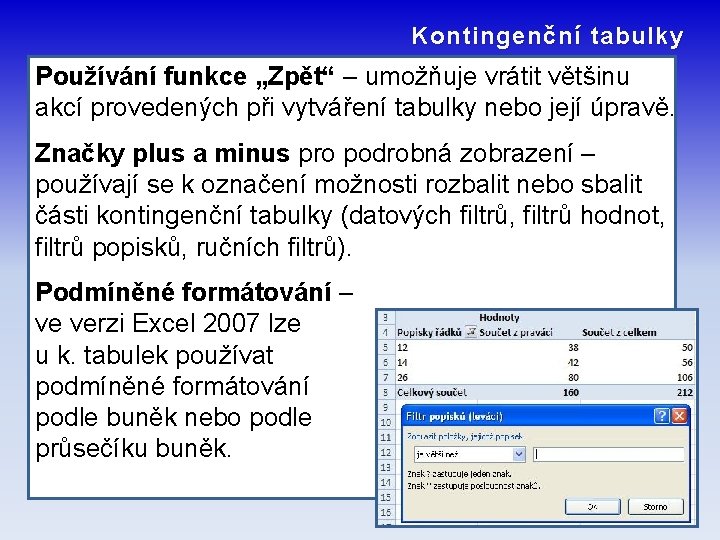
Kontingenční tabulky Používání funkce „Zpět“ – umožňuje vrátit většinu akcí provedených při vytváření tabulky nebo její úpravě. Značky plus a minus pro podrobná zobrazení – používají se k označení možnosti rozbalit nebo sbalit části kontingenční tabulky (datových filtrů, filtrů hodnot, filtrů popisků, ručních filtrů). Podmíněné formátování – ve verzi Excel 2007 lze u k. tabulek používat podmíněné formátování podle buněk nebo podle průsečíku buněk.
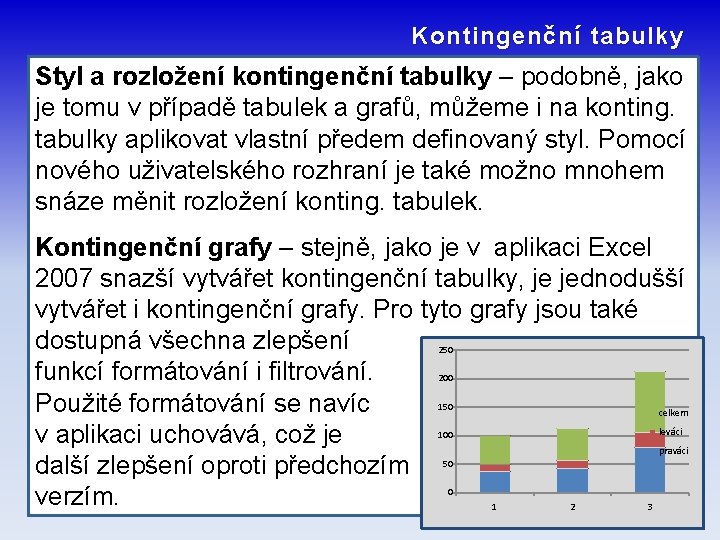
Kontingenční tabulky Styl a rozložení kontingenční tabulky – podobně, jako je tomu v případě tabulek a grafů, můžeme i na konting. tabulky aplikovat vlastní předem definovaný styl. Pomocí nového uživatelského rozhraní je také možno mnohem snáze měnit rozložení konting. tabulek. Kontingenční grafy – stejně, jako je v aplikaci Excel 2007 snazší vytvářet kontingenční tabulky, je jednodušší vytvářet i kontingenční grafy. Pro tyto grafy jsou také dostupná všechna zlepšení funkcí formátování i filtrování. Použité formátování se navíc v aplikaci uchovává, což je další zlepšení oproti předchozím verzím. 250 200 150 celkem leváci 100 praváci 50 0 1 2 3
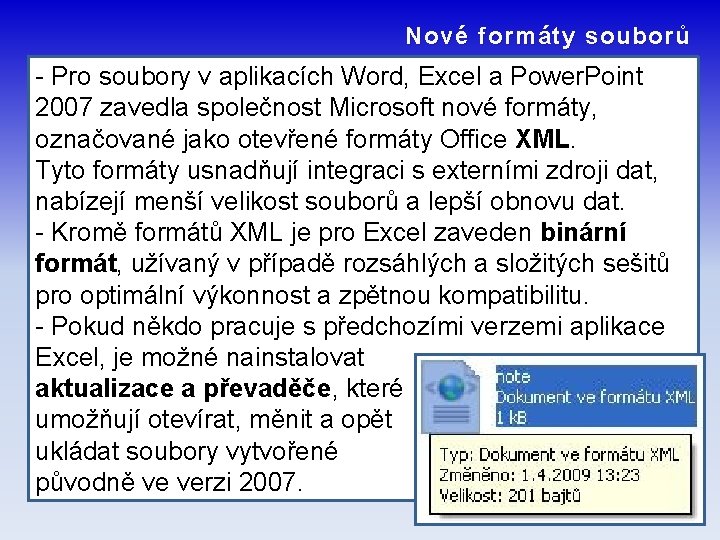
Nové formáty souborů - Pro soubory v aplikacích Word, Excel a Power. Point 2007 zavedla společnost Microsoft nové formáty, označované jako otevřené formáty Office XML. Tyto formáty usnadňují integraci s externími zdroji dat, nabízejí menší velikost souborů a lepší obnovu dat. - Kromě formátů XML je pro Excel zaveden binární formát, užívaný v případě rozsáhlých a složitých sešitů pro optimální výkonnost a zpětnou kompatibilitu. - Pokud někdo pracuje s předchozími verzemi aplikace Excel, je možné nainstalovat aktualizace a převaděče, které umožňují otevírat, měnit a opět ukládat soubory vytvořené původně ve verzi 2007.

Zlepšený tisk V oblasti tisku nám ve verzi Office 2007 zjednodušuje práci tlačítko „Rozložení stránky“. Toto zobrazení můžeme jedním kliknutím používat ke kontrole, jak bude vytvářený list vypadat v tiskovém formátu. V tomto zobrazení můžeme jednoduše pracovat se záhlavím a zápatím, nastavovat okraje a umisťovat objekty (grafy, obrázky) přesně na dané místo. Stejná karta nám také umožňuje měnit orientaci stránky a další potřebná nastavení.
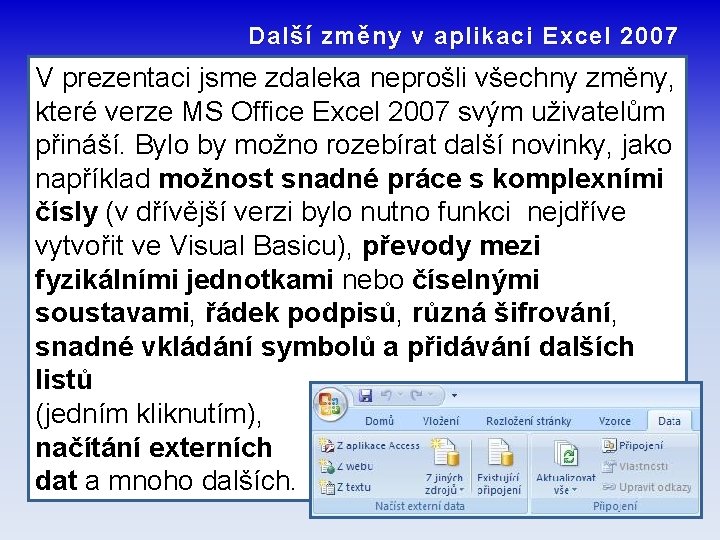
Další změny v aplikaci Excel 2007 V prezentaci jsme zdaleka neprošli všechny změny, které verze MS Office Excel 2007 svým uživatelům přináší. Bylo by možno rozebírat další novinky, jako například možnost snadné práce s komplexními čísly (v dřívější verzi bylo nutno funkci nejdříve vytvořit ve Visual Basicu), převody mezi fyzikálními jednotkami nebo číselnými soustavami, řádek podpisů, různá šifrování, snadné vkládání symbolů a přidávání dalších listů (jedním kliknutím), načítání externích dat a mnoho dalších.
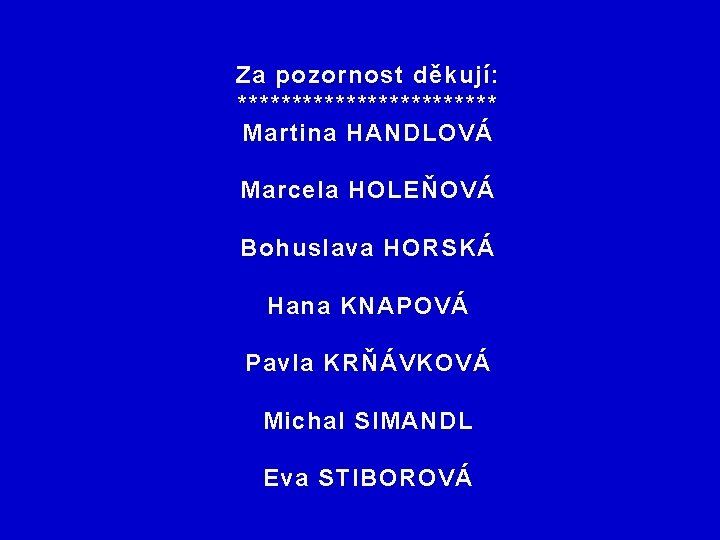
Za pozornost děkují: ************ Martina HANDLOVÁ Marcela HOLEŇOVÁ Bohuslava HORSKÁ Hana KNAPOVÁ Pavla KRŇÁVKOVÁ Michal SIMANDL Eva STIBOROVÁ
 Postup aplikace i.m. injekce
Postup aplikace i.m. injekce Aplikace i.m. injekce
Aplikace i.m. injekce Postup aplikace i.m. injekce
Postup aplikace i.m. injekce Tens proudy aplikace
Tens proudy aplikace Kubírovací tabulky
Kubírovací tabulky Aplikace inzulinu perem
Aplikace inzulinu perem Aplikace metr
Aplikace metr Formularios excel 2007
Formularios excel 2007 Dashboard in excel 2007
Dashboard in excel 2007 Simple linear regression excel
Simple linear regression excel John walkenbach
John walkenbach Gradientes en excel
Gradientes en excel Word les
Word les Goal seek algorithm
Goal seek algorithm Histogram in excel 2007
Histogram in excel 2007 Anova excel 2007
Anova excel 2007 Microsoft excel 2007 secara umum berfungsi untuk
Microsoft excel 2007 secara umum berfungsi untuk Power pivot 2007
Power pivot 2007 Lær excel 2007
Lær excel 2007 Gcf excel 2007
Gcf excel 2007 Solver excel 2007
Solver excel 2007 Hvordan laver man diagrammer i excel
Hvordan laver man diagrammer i excel Lær excel 2007
Lær excel 2007 Solver
Solver Ods to excel
Ods to excel How to find the standard deviation in excel
How to find the standard deviation in excel